
Podczas próby pobierania filmów z Internetu formaty wyjściowe są często w formacie MKV lub MP4
W rzeczywistości te dwa formaty wideo są najbardziej dominującymi. I chociaż wielu użytkowników może czasami potrzebować konwersji filmów do różnych formatów, większość z nich jest często zdezorientowana przez te formaty wideo.
Dlatego ten artykuł ma na celu wyczerpujące wyjaśnienie problemu porównanie między MKV i MP4 formatów plików, aby pomóc Ci w wyborze odpowiedniego formatu wideo do Twoich potrzeb. Następnie przedstawiono zalety i wady korzystania z każdego formatu wideo.
Przewodnik po zawartościOgólny opis MKV i MP4Porównanie między MKV i MP4Zalety i wady MKV i MP4Podsumowanie porównania między MKV i MP4Jak konwertować formaty MKV i MP4Wnioski w
Po pierwsze, wyjaśnijmy, że zarówno formaty MKV, jak i MP4 nie są formatami kompresji wideo. Są to kontenery danych w szczególności dla:
Pojemniki sprawiają, że wszystko jest wygodne. Posiadanie wszystkich wyżej wymienionych komponentów wideo w jednym pliku ułatwia odtwarzanie i przesyłanie. Nie musisz zajmować się jednocześnie różnymi plikami komponentów wideo, ponieważ te kontenery umożliwiają obsługę tylko jednego pliku.
Dzięki kontenerom użytkownicy mają również swobodę wyboru i łączenia różnych kodów, które pasują do ich gustów. Na przykład, aby uniknąć dużych rozmiarów plików, można wybrać wysokiej jakości wideo z dźwiękiem o średniej jakości.
MKV, skrót od Wideo Matroska, jest otwartym standardowym kontenerem wideo dla Matroska Multimedia, popularnie używanym w filmach HD. Jest to darmowy i elastyczny format pliku, który może przechowywać nieograniczoną liczbę komponentów wideo w jednym pliku. Te komponenty wideo są wymienione w powyższej sekcji.
Format pliku MKV miał być uniwersalnym formatem wideo do przechowywania typowych treści multimedialnych, takich jak filmy i programy telewizyjne. Może przechowywać te same elementy cyfrowe MP4, a także kompresować filmy o wysokiej jakości do mniejszych rozmiarów.
MP4, skrót od Część MPEG-4 14, odniósł sukces w formatach plików MPEG-1 i MPEG2. Podobnie jak MKV, MP4 tworzy również rozszerzalny i elastyczny format do łączenia, zarządzania i edycji zwykłych komponentów multimedialnych w jeden plik.
W przeciwieństwie do MKV format pliku MP4 jest popularny w większości narzędzi do odtwarzania multimediów online. Jednak inne formaty wideo programów są bardzo ograniczone.
W tej sekcji porównamy MKV i MP4 na podstawie niektórych czynników, takich jak obsługiwane kodeki audio i wideo, obsługiwane urządzenia i obsługiwane odtwarzacze multimedialne.
Plik wideo Matroska
Plik wideo MPEG-4
Matroska / CoreCodec, Inc.
Grupa Ekspertów Fotografii Ruchowej (MPEG)
Można odtwarzać w niektórych popularnych odtwarzaczach multimedialnych, takich jak:
MP4 obsługuje większość odtwarzaczy multimedialnych. Obejmują one:
Wysoka rozdzielczość i wysoka jakość. Ten format jest zalecanym formatem do hermetyzacji przez Blue-ray wideo o wysokiej rozdzielczości.
Dopuszczalna jakość wideo.
Tylko wybrane urządzenia mobilne obsługujące odtwarzanie MKV.
Większość urządzeń mobilnych może odtwarzać filmy MP4. Należą do nich tablety i telefony komórkowe.
Obsługiwana jest większość formatów kodowania wideo.
Oto niektóre z obsługiwanych formatów kodowania wideo:

Obsługiwana jest większość formatów kodowania dźwięku.
Oto niektóre z obsługiwanych formatów kodowania dźwięku:
Format pliku MKV jest objęty wolną od tantiem licencją w ramach otwartego standardu GNU L-GPL, umożliwiającą do użytku osobistego. Oferuje również biblioteki odtwarzania i bezpłatne parsowanie na licencji BSD dla firm komercyjnych.
Format pliku MP4 jest objęty licencją w ramach standardu ISO / IEC 14496-14. Oznacza to, że jest to format chroniony patentem i wykorzystujący DRM do ograniczenia kopiowania.
Ponieważ MKV obsługuje wiele napisów i ścieżek audio i wideo, jest to idealny format do zawijania:
Ponadto, jeśli wolisz wideo z wysokiej jakości obrazami i szybszym renderowaniem do odtwarzania wideo, możesz wybrać format MKV zamiast MP4. Również jeśli rozmiary plików nie są uwzględnione w rozważaniach.
Ponieważ format MP4 ma mniejsze rozmiary plików, są one wysoce kompatybilne z różnymi odtwarzaczami multimedialnymi w różnych typach urządzeń przenośnych i systemach operacyjnych. Obejmują one:
Jeśli więc chcesz odtwarzać filmy na jednym ze wspomnianych urządzeń i programów, możesz preferować format MP4 zamiast MKV.
Aby zrozumieć ogromne różnice między formatami MKV i MP4, w tej sekcji omówimy zalety i wady korzystania z każdego z nich.
Po kompleksowym porównaniu obu formatów wideo oczywiste jest, że format MKV może lepiej zapisywać filmy zgrane na Blu-ray. Dzieje się tak dlatego, że MKV obsługuje szeroką gamę kodeków wideo i dlatego jest to najczęściej używany format wideo do przechowywania skompresowanych plików wideo. Ogólnie rzecz biorąc, siła MP4 leży w jego kompresji i kompatybilności, podczas gdy jakość jest porównywalna z MKV.
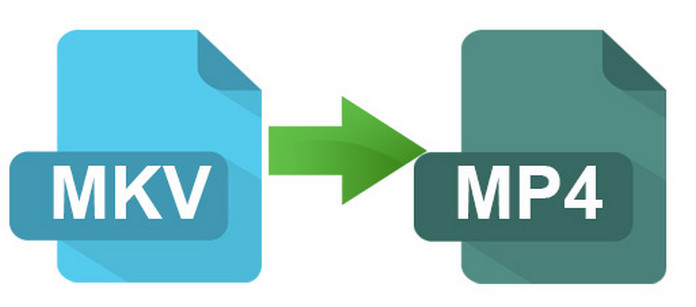
Po naszej dyskusji na temat porównania, zalet i wad formatów wideo MKV i MP4, oferujemy zalecane oprogramowanie, którego można użyć do konwersji obu plików lub do innych formatów wideo. Przekażemy Ci również przewodnik krok po kroku, jak konwertować filmy w tych formatach na inne za pomocą doskonałego oprogramowania do konwersji wideo - DumpMedia Konwerter wideo
.
DumpMedia to wszechstronne oprogramowanie do pobierania wideo, konwertera, edytora i ulepszania wideo. Ale w tym artykule pokażemy tylko, jak konwertować formaty wideo MKV i MP4.
Aby przekonwertować filmy MP4 i M4A za pomocą DumpMedia, wykonaj następujące kroki:
Krok 1: Uruchom program DumpMedia aplikacji.
Krok 1a: Przejdź do Szukaj ikona (lupa) obok Windows ikonę w komputerze Pasek zadań.
Krok 1b: Wpisz DumpMedia w polu tekstowym.
Krok 1c: Kliknij DumpMedia aplikacji w wynikach wyszukiwania.
Krok 1a: Kliknij plik Launchpad ikonę w komputerze Dok. Ikona startera to szare kółko z ciemnoszarą rakietą pośrodku.
Krok 1b: Wpisz DumpMedia na pasku wyszukiwania w górnej części
Krok 1c: Uderz w Powrót na klawiaturze, aby uruchomić aplikację.
Krok 2: Kliknij Dodaj pliki przycisk znajdujący się w lewej górnej części interfejsu.
Krok 3: Przeglądaj i wybierz pliki, które chcesz przekonwertować.
Krok 4: Kliknij Profil przycisk znajdujący się na dole.
Krok 5: Wybierz żądany wyjściowy format wideo.
Krok 6: Przeglądaj swój komputer do żądanego folderu docelowego przekonwertowanych plików.
Krok 7: Kliknij konwertować przycisk, aby rozpocząć konwersję pliku wideo.
Krok 8: Zaczekaj na zakończenie konwersji.
Krok 9. Kliknij Do pobrania przycisk, aby rozpocząć pobieranie przekonwertowanego wideo.
Krok 10: Usiądź wygodnie i zrelaksuj się, czekając na zakończenie pobierania filmu.
W tym artykule dokonaliśmy kompleksowego porównania między formatami wideo MKV i MP4, a następnie omówiliśmy zalety i wady korzystania z każdego z nich, aby pomóc Ci lepiej zrozumieć różnice między nimi. Następnie udostępniliśmy Ci oprogramowanie, w którym możesz konwertować pliki wideo MKV i MP4 na inne formaty dla Twojej wygody.
Mamy nadzieję, że po przeczytaniu tego artykułu udało Ci się rozróżnić różnice między nimi i pomogło Ci wybrać najlepszy format wideo, który odpowiada Twoim potrzebom.
